AI Builder В Power Apps общ преглед
Можете да използвате AI Builder по Microsoft Power Apps един от двата начина, в зависимост от модела, който ще използвате. Можете да:
- Използвайте AI модели в лентата с формули, или
- Добавяне AI Builder на компоненти
Вече можете да използвате Power Fx изрази за използване AI Builder на модели Power Apps. Тази функция е налична в преглед.
Използване на AI модели в лентата с формули
Можете да получите поддръжка за следните AI Builder модели, които се използват Power Apps , чрез лентата с формули. За да научите повече, вижте Използване Power Fx в AI Builder модели в Power Apps (преглед).
| Тип модел | Тип изграждане |
|---|---|
| Анализ на впечатленията | Предварително създаден |
| Извличане на обекти | Предварително изградени и персонализирани |
| Извличане на ключови фрази | Предварително създаден |
| Установяване на езика | Предварително създаден |
| Класификация по категории | Предварително изградени и персонализирани |
Добавяне AI Builder на компоненти
AI Builder Предоставя два вида компоненти Power Apps . Изберете компонента си въз основа на моделите, които искате да използвате.
Компоненти, които използват предварително изградени модели с изкуствен интелект, които са готови за използване веднага:
- Четец на визитки (приложение за платно)
- Четец на визитки (приложение, управлявано от модел)
- Процесор за разписки (приложение за платно)
- Разпознавач на текст (приложение за платно)
За повече информация относно приложенията за платно вижте В Power Apps какво са приложенията за платно?
Компоненти, които използват персонализирани модели на ИИ, които създавате и обучавате:
Компонентите AI Builder за приложения за платно са налични и Power Apps Studio се показват в раздела Вмъкване , когато създавате приложението за платно.
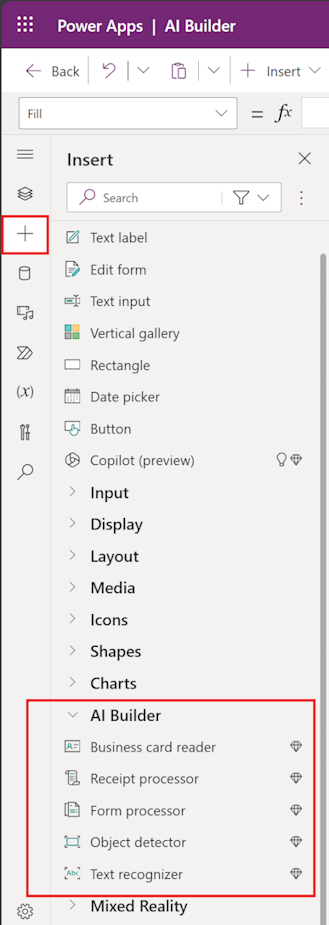
Използвайте Power Fx за използване на AI модели в Power Apps (преглед)
Най-лесният и универсален начин, по който можете да изградите изрази за AI Builder модели Power Apps , е с. Power Fx Това е езикът за формули с малко код, който работи много като Excel. Power Fx in Power Apps поддържа всички предварително изградени и персонализирани AI модели. Той също така поддържа модели, изградени на платформата Microsoft Azure машинно обучение.
За да научите повече, отидете на Използване Power Fx в AI Builder модели в Power Apps (преглед).
Промени в името на собствеността в AI Builder компонентите за приложения за платно
С AI Builder подобренията на компонентите издадени през април 2020 г., някои от имената на свойствата в AI Builder компонентите за приложенията за платно са променени. В повечето случаи вашите съществуващи приложения ще бъдат автоматично актуализирани, за да използват новите имена на свойства, без да се изисква каквото и да е действие от ваша страна. Въпреки това, в случаите, когато автоматичните актуализации на вашето приложение са неуспешни, ето промените в името на свойствата, които трябва да направите във вашите приложения:
За компонента за обработка на формуляри :
Предишно име на собственост Ново име на собственост {Име на контрола}.FormContent.Fields {Име на контрола}.Полета {Име на контрола}.FormContent.Tables {Име на контрола}.Таблици За компонента разпознаване на текст :
Предишно име на собственост Ново име на собственост {Име на контролата}.SelectedText {Име на контрола}.Избран.Текст {Име на контрола}.OcrObjects.text {Име на контрола}.Резултати.Текст За компонента детектор на обекти :
Предишно име на собственост Ново име на собственост {Име на контрола}.VisionObjects.id {Име на контрола}.GroupedResults.TagId {Име на контрола}.VisionObjects.displayName {Име на контрола}.GroupedResults.TagName {Име на контрола}.VisionObjects.count {Име на контрола}.GroupedResults.ObjectCount
Ако приложението ви използва таблица с данни компонент за показване на резултатите от компонента детектор на обекти, а вие не вижте съдържанието след тази актуализация:
Премахнете компонента таблица с данни от вашето приложение.
Добавете го отново.
Нулирайте свойството на елемента, за да показва правилно съдържанието от компонента детектор на обекти.
Свързана информация
Обратна връзка
Очаквайте скоро: През цялата 2024 г. постепенно ще отстраняваме проблемите в GitHub като механизъм за обратна връзка за съдържание и ще го заменим с нова система за обратна връзка. За повече информация вижте: https://aka.ms/ContentUserFeedback.
Подаване и преглед на обратна връзка за